コルバートルクコントローラの設定方法
TulipでKolverトルクコントローラを接続・設定する方法をご紹介します。
注:新しいKolver K-DucerはトルクOPドライバでサポートされています。
コルバートルクコントローラーは、ねじの固定時に使用されるトルク/力を制御するハードウェアデバイスです。この記事の基本的な前提は、必要なプログラムとドライバで Kolver コントローラが設定されていることです。この設定は Kolver コントローラ経由で行われ、Tulip 経由では行われません。
KolverはTulip I/Oゲートウェイと相互作用することができ、Tulipアプリを実行するために使用されているタブレット/デバイスと直接作用することはできません。
Kolverの配線
必要な機器
- 8ストランドワイヤー
- フェルール
- 圧着工具
- ワイヤスリッパー
- 熱収縮チューブ
- ホットエアガン
ケーブルの準備
- KolverからI/O Gatewayまでの長さを、ケーブル管理の長さを考慮して測ります。
- ケーブルを切断し、両側から3インチの外被を取り除く。
- 熱収縮チューブを2インチにカットし、メインワイヤーにスライドさせます。
- フェルール・キャップで裸のワイヤーが覆われるように、各端から十分な量のワイヤーを取り除きます。
- フェルールを露出したワイヤーの端に圧着します。
- 収縮チューブをメイン・ケーシングと各ワイヤーにかぶせ、ぴったりするまで熱を加える。
コルバー側に取り付ける
コルバー側で必要なフエニックス・コンタクトコネクタの電線構成は以下の通りです:

フエニックス・コンタクトのコネクタを下の画像のようにコルバーに差し込みます。
左側のコネクタは Kolver-EDU-2AE-TOP-E 背面のバンク CN3 に接続し、右側のコネクタは Kolver 背面のバンク CN2 に接続します。

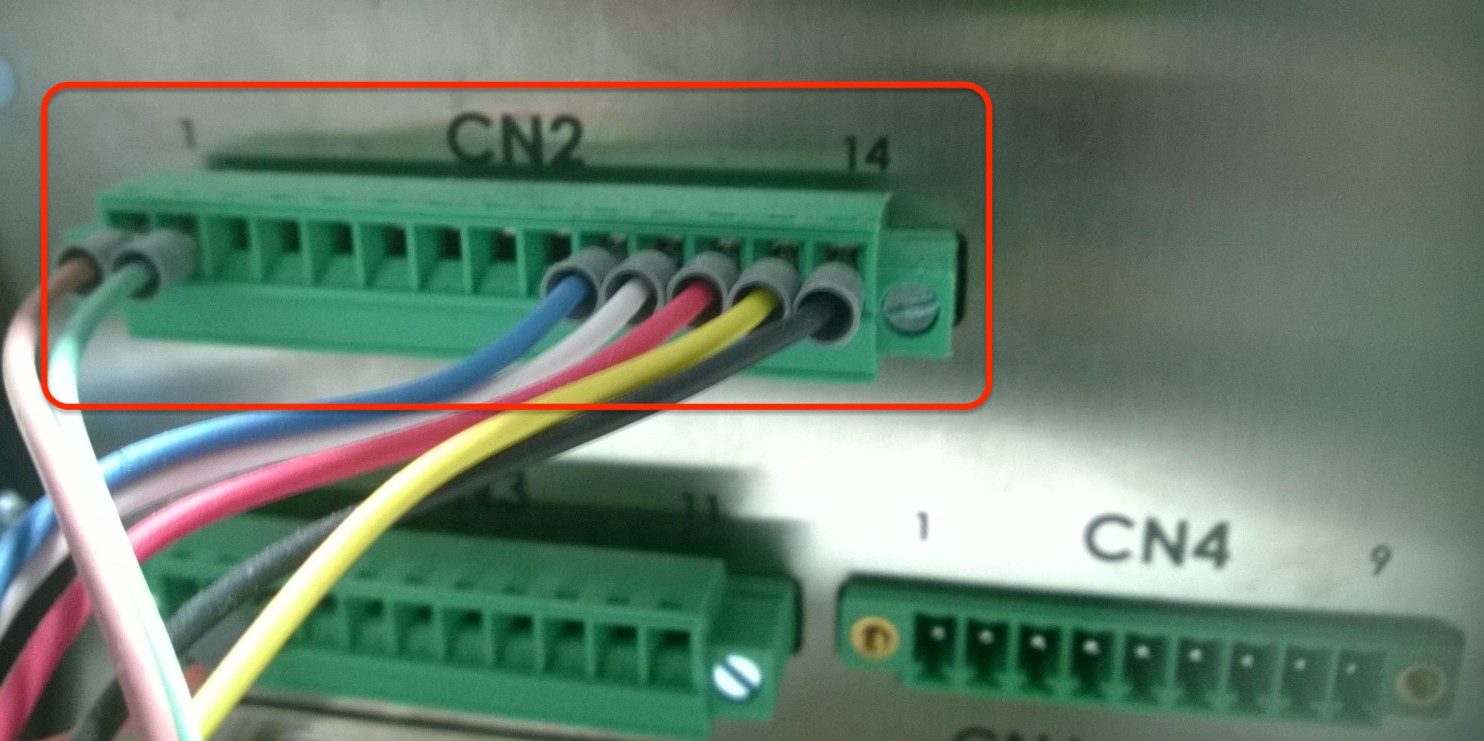
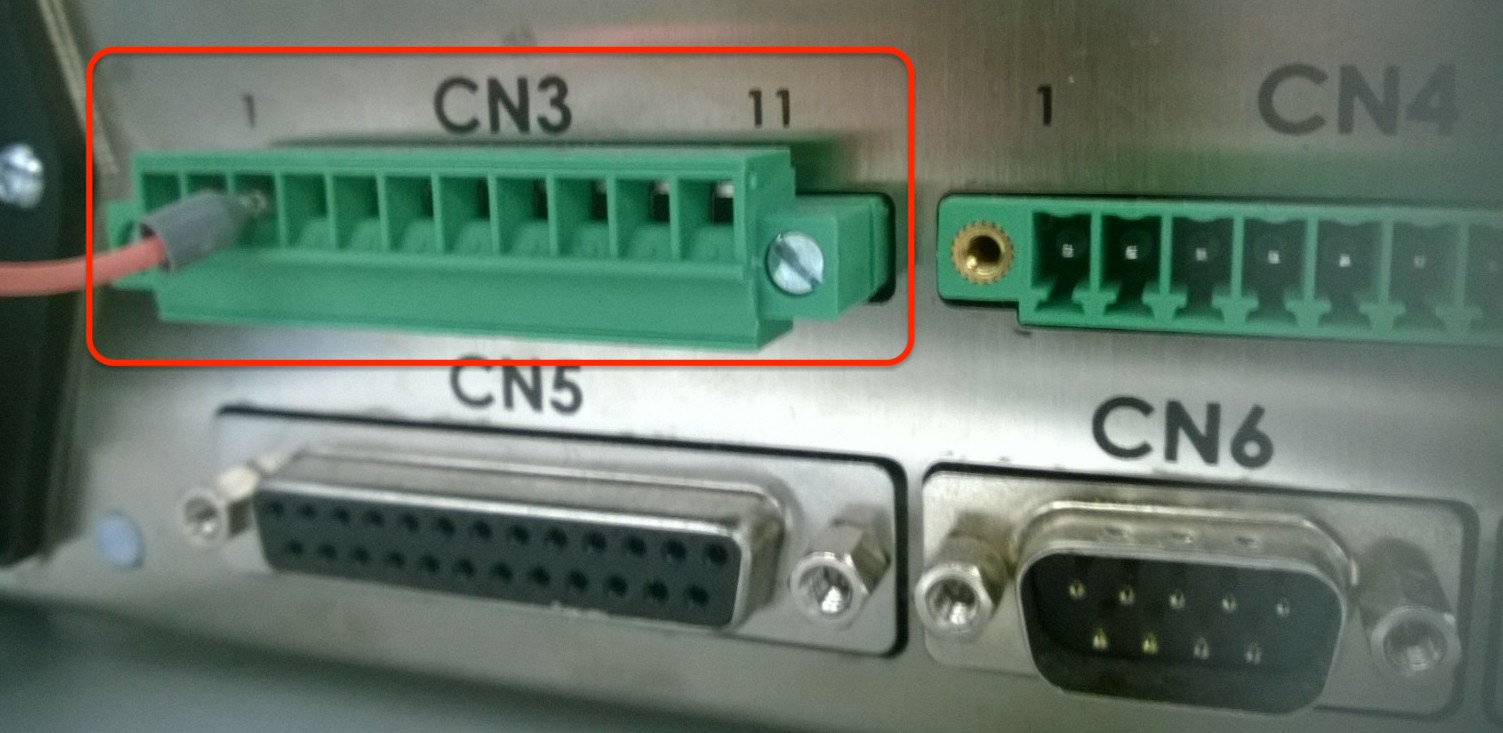
I/Oゲートウェイ側に取り付ける
チューリップI/Oゲートウェイ側で必要なフエニックス・コンタクトコネクタの配線構成は以下の通りです:

デジタル入力バンクA(またはB)のTulip I/Oゲートウェイにフエニックス・コンタクト・コネクタを下図のように差し込みます:
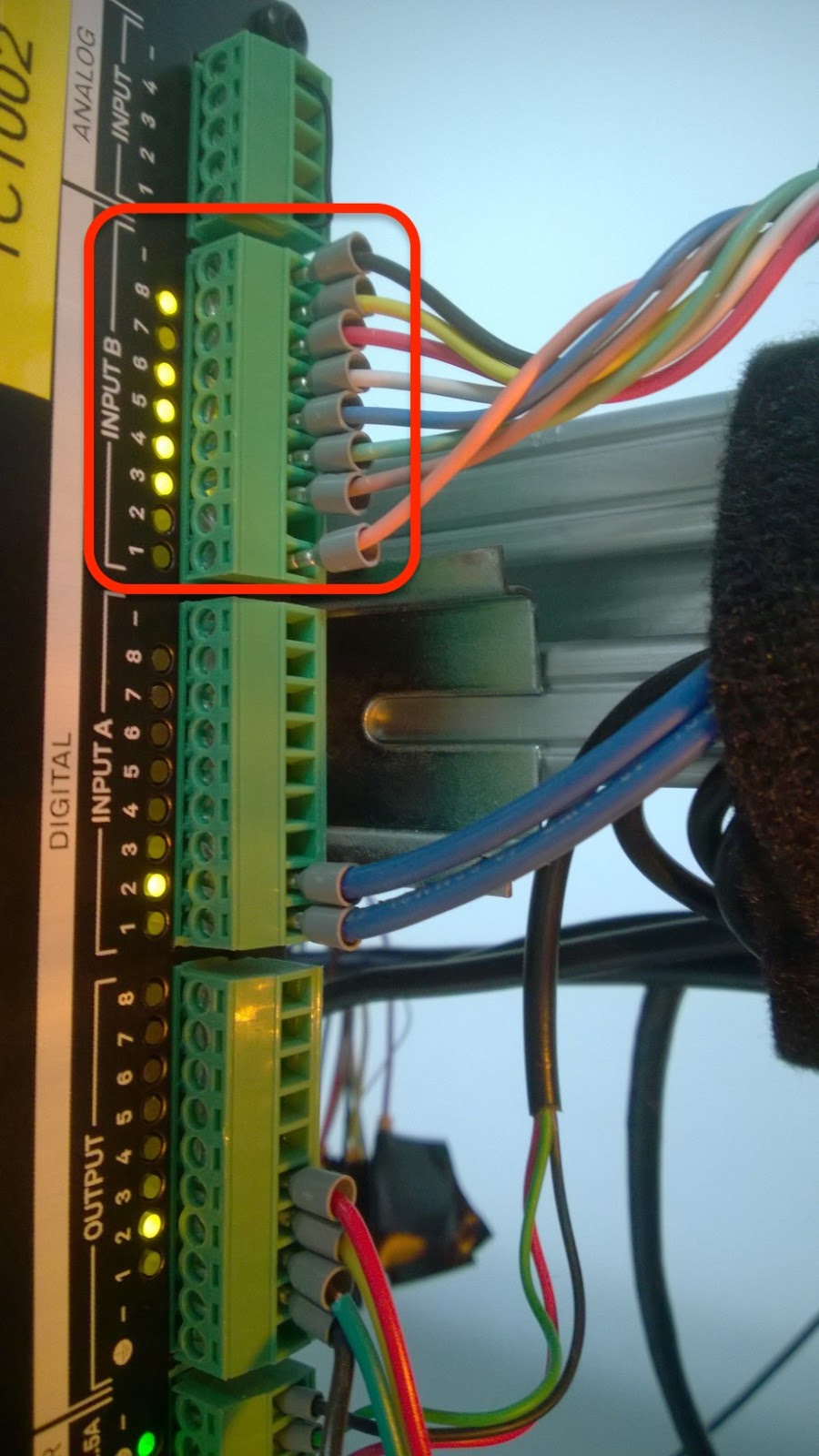
必要なハードウェアの接続が完了したら、Kolver のシーケンス設定を確認します。 これを行うには、Kolver-EDU-2AE-TOP-E の設定オプションを使用します:
- メインメニュー → Kolver画面のシーケンス設定
- Ext ボックスに移動し、オンになっていることを確認します。
- Extボックスがオフの場合は、矢印を使用して設定を変更し、OKを押します。
Kolverでプログラムを設定するには、こちらのマニュアルをご覧ください。
TulipでKolverを使用するには、記事を参照してください:コルバーを使う
